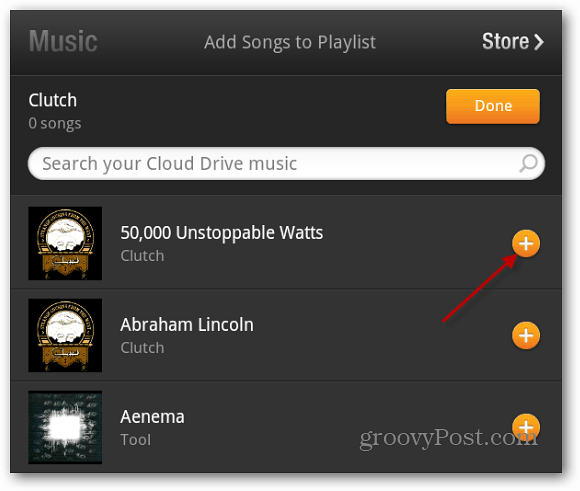Wondershare PDFelement for Mac 8.0 Review: A Complete All in One Tool
Pdfelement Pdf Hős Macos / / September 23, 2021

Utoljára frissítve
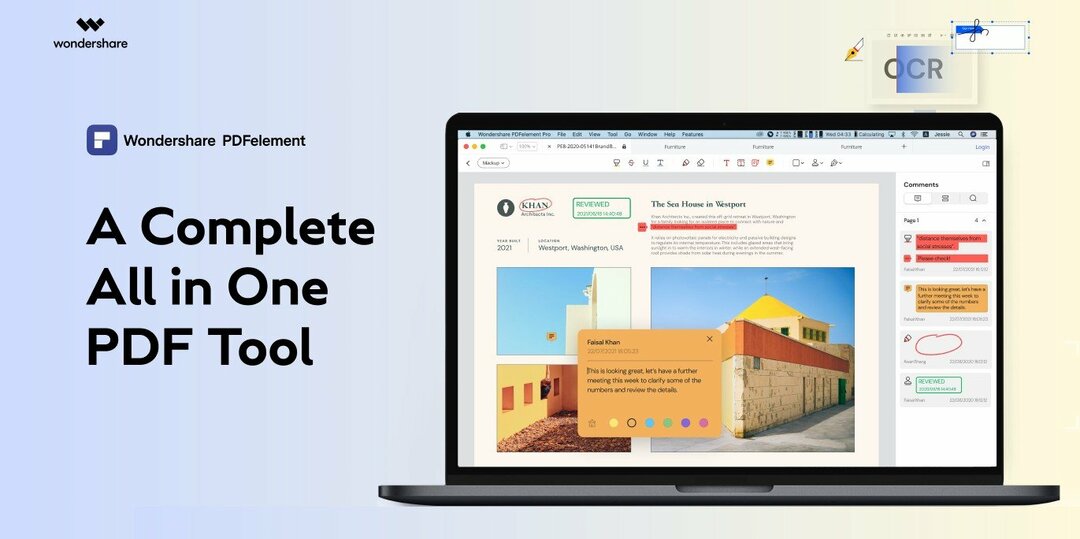
Teljes értékű, intuitív PDF-alkalmazást keres a macOS számára? Ez a cikk áttekinti a Wondershare PDFelement for Mac 8 alkalmazást, beleértve mindazt, amit kínál.
A tökéletes eszköz megtalálása a PDF -ek kezeléséhez Mac számítógépen nehéz lehet. Bár rengeteg eszköz áll rendelkezésre, szinte lehetetlen olyan eszközt találni, amely a funkciók ideális kombinációjával, a könnyű használhatósággal és nem töri össze a bankot. Ezért szerettünk írni PDFelement Windowshoz, és a Mac -hez már elérhető 8.0 verzióval szeretnénk végigjárni az alkalmazást, hogy lássuk, hogy PDF -eket készítünk és szerkesztünk -e PDFelement 8.0 for Mac Mac -en ugyanolyan egyszerű, mint Windows -on.

Kövesse, miközben végigjárjuk a PDF létrehozásának különböző lehetőségeit, és ismertessük az elkészített funkciókat szerkesztés egyszerű, és összefoglalja az új funkciókat, amelyeket a Wondershare hoz a PDFelement legújabb verziójához a macOS számára.
Új PDF létrehozása
Könnyen létrehozhat új PDF -t vagy űrlapot, és számos lehetősége van. PDF létrehozása meglévő fájlból, rögzítésből, vágólapról, szkennerből vagy üres dokumentumból. Menj Fájl > Új a menüsorból, és válasszon egy lehetőséget a felugró menüből.
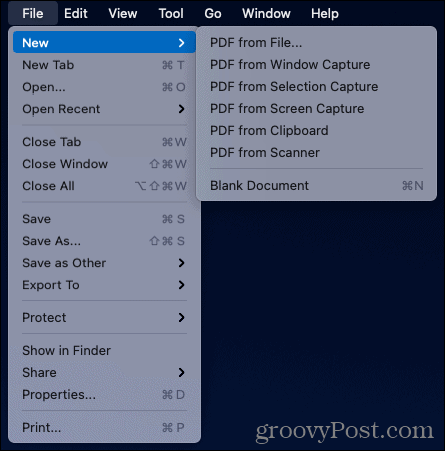
Az alábbi szakaszok és eszközök segítségével elemeket adhat hozzá a PDF -fájlhoz az új dokumentum megtekintésével.
PDF -ek létrehozása és szerkesztése
A PDFelement számos eszközt biztosít dokumentumokhoz és űrlapokhoz. Hozza létre vagy nyissa meg a fájlt, és válassza ki a területet, amellyel dolgozni szeretne a felső navigációs lapon.

Jelölés: A szöveg kiemelése, áthúzása, aláhúzása, szövegdoboz vagy kiemelés hozzáadása, vagy alakzat, bélyegző vagy aláírás beszúrása. Emellett öntapadó jegyzeteket is felvehet magának vagy másoknak, akikkel dolgozik.

Szöveg: Szöveg hozzáadása és formázása olyan ismerős eszközökkel, mint a betűtípus, méret, szín, félkövér, dőlt és igazítás.

Kép: Helyezzen be egy képet, majd forgassa el, vágja le vagy méretezze át. Kivonhat egy képet is, vagy egy kattintással kicserélheti.

Link: Töltsön be kattintható linkeket a PDF -fájlba, és testreszabhatja a megjelenést egy téglalap vagy vonal stílusával, vastagságával és színével.
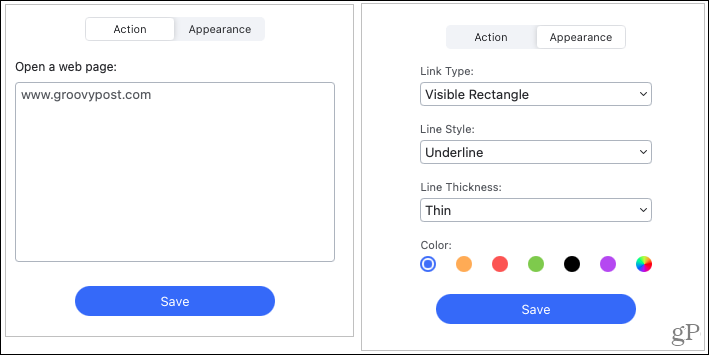
Forma: Készítsen vagy szerkesszen űrlapot olyan eszközök használatával, mint a szöveg, a jelölőnégyzet vagy a választógomb, a legördülő menü vagy a listamező, a gomb és a digitális aláírás.

Szerkeszt: A PDF egyes részei elsötétülnek a beépített szerkesztő eszközzel. Kiválóan alkalmas érzékeny szövegek kijelölésére a PDF dokumentumokban. Könnyen használható; jelölje meg, hogy mit szeretne szerkeszteni, válasszon színt, és nyomja meg Alkalmaz.
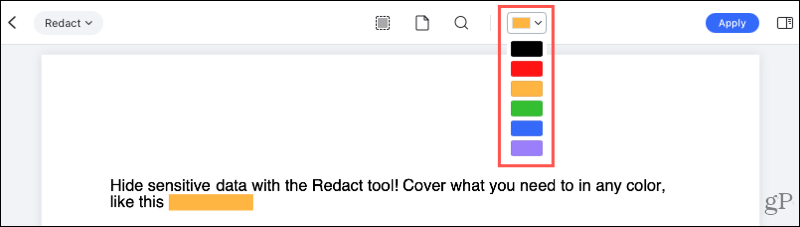
Eszköz: További eszközök megjelennek a navigációs sáv jobb oldalán található legördülő listában. Használhatja az OCR szövegfelismerést, hozzáadhat vagy szerkeszthet vízjelet, hátteret, fejlécet, láblécet és oldalakat. Ezenkívül kötegelt folyamatokat is végrehajthat, például Bates -számozást, titkosítást, adat kinyerésés konverziók.
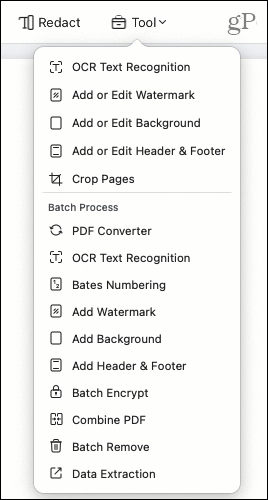
PDF fájlok konvertálása
A PDF -fájlok más fájltípusokká konvertálása sok időt takaríthat meg, és a PDFelement for Mac tesztelésénél sokkal jobb, mint a korábban használt szabványos másolás/beillesztés.
Egyetlen dokumentum konvertálásához győződjön meg arról, hogy a lap aktív. Ezután kattintson Fájl > Exportálás a menüsorból. A felugró menü Word, Excel, PowerPoint, Pages, kép, ePub, szöveg, HTML vagy RTF közül választhat.
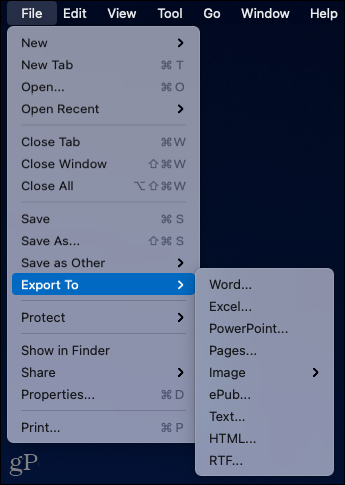
Ha egyszerre több fájlt szeretne konvertálni, kattintson a gombra Eszköz > PDF átalakító a navigációs sávból. Válasszon formátumot és OCR -beállítást a jobb oldalon, és húzza át a fájlokat az ablakba. Alternatív megoldásként használhatja a Hozzáadás gombot az alján, hogy fájlokat, mappákat vagy fájlokat nyisson meg.
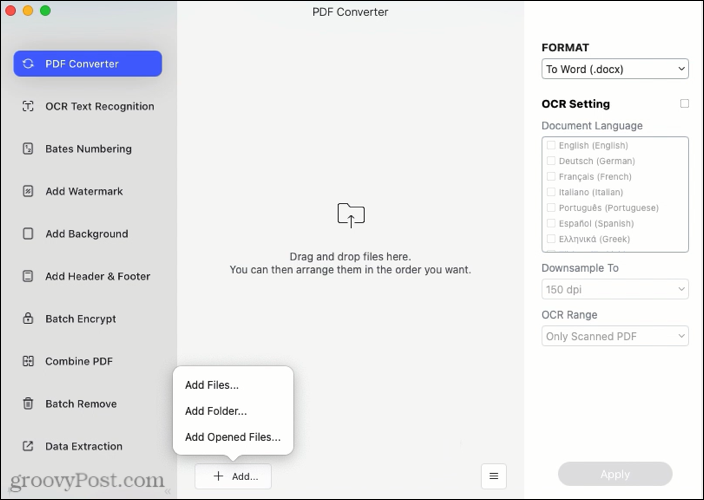
Védje a PDF fájlokat
Egy másik gyakran használt funkció a PDF -fájlokkal való munkavégzés során a védelem vagy titkosítás. A PDFelement segítségével jelszót alkalmazhat a dokumentum megnyitásához, bizonyos műveletek végrehajtásához vagy mindkettőhöz. Ismét rendkívül hasznos, ha olyan PDF fájlokat kell elküldenie, amelyek érzékeny ügyfél- vagy munkavállalói adatokat tartalmaznak. A PDFelement ismét ezt a funkciót építette be az eszközbe.
Kattintson Fájl > Véd a menüsorból, és válassza ki Titkosítás jelszóval. Adja meg a Nyitott dokumentum jelszavát a tetején.
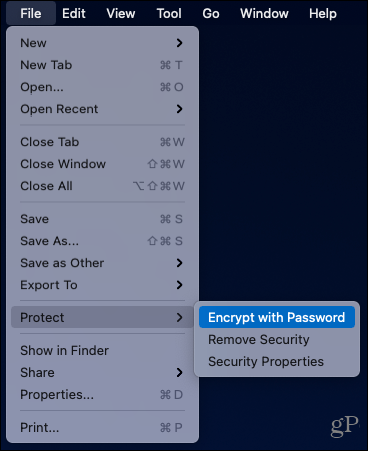
Ha bizonyos műveleteket is meg szeretne védeni, akkor adja meg az Engedélyek jelszót. Ezután válassza ki a Nyomtatás engedélyezve és a Módosítások engedélyezve engedélyeket. Opcionálisan jelölje be a négyzetet az elemek másolásának engedélyezéséhez, és végül válasszon egy titkosítási szintet. Kattintson rendben amikor befejezte, és ügyeljen arra, hogy jegyezze le a jelszavakat biztonságos helyre.
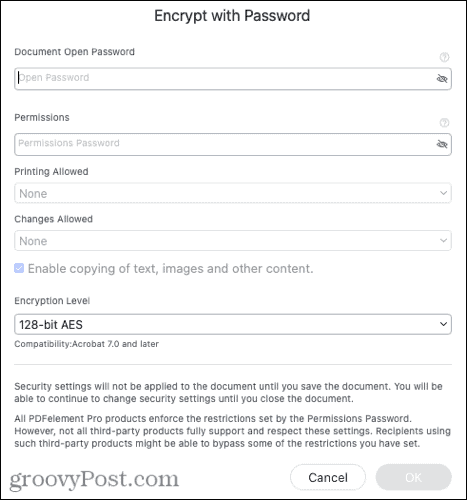
PDFelement for Mac 8.0 - Új funkciók
Intuitív felület
A PDFelement for Mac 8.0 egyik kiemelkedő jellemzője az intuitív felhasználói felület. Látni fogja a többlapos szervezetet, amely megkönnyíti a több dokumentum megnyitását és közötti mozgást egyetlen alkalmazásablakban.
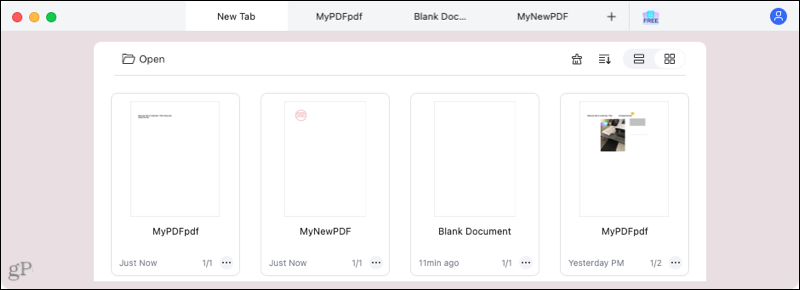
A fent leírt fő területek szépen megjelennek az alkalmazás tetején. Miután kiválasztott egyet és dolgozott az eszközeivel, egyszerűen válthat a többi területre a bal oldali legördülő menü segítségével. Vagy térjen vissza a fő kiválasztási képernyőre a vissza nyíllal.
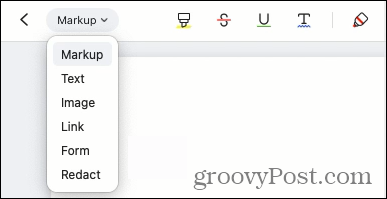
Világos és sötét mód
Nem számít, hogy élvezi -e a munkát, amikor felkel a nap vagy sötétben, a naplementét követően, a PDFelement for Mac alkalmazkodik környezetéhez a Sötét és Világos mód támogatásával a jobb olvashatóság és a személyre szabottabb általános élmény érdekében.
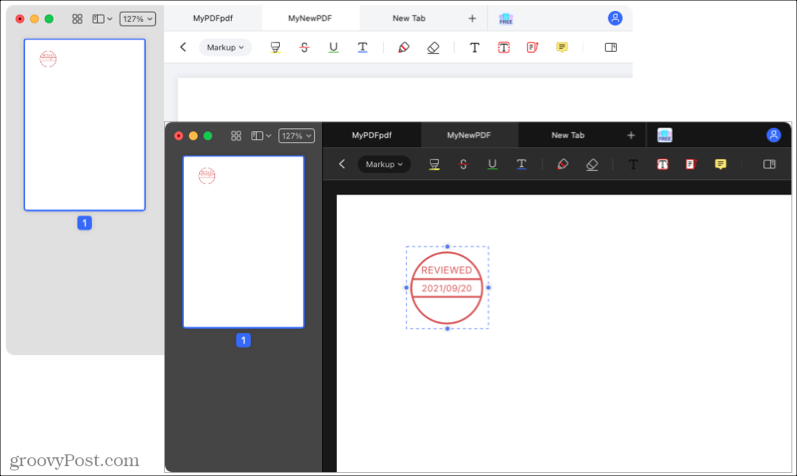
Jegyzetek a vázlat nézetben
Ha másokkal dolgozik, vagy öntapadó jegyzeteket használ önmagának, akkor tiszta és egyszerű módja van a jelölések megtekintésére.
Kattintson az oldalsáv gombra a navigációs sáv jobb szélén. Ezután az összes megjegyzést oldal szerint látja. Összecsukhatja vagy kibonthatja az oldalakat, hogy megtekinthesse vagy elrejtse ezeket a jegyzeteket, és kattintson egy jegyzetre, hogy közvetlenül a dokumentumban ugorjon rá.
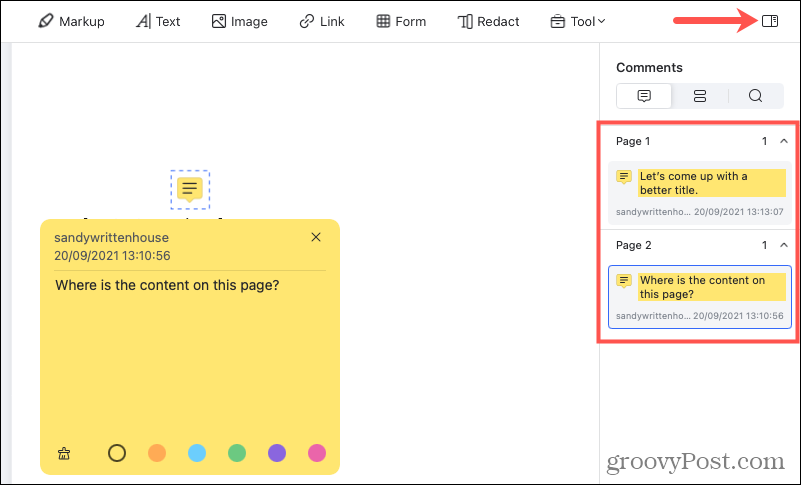
Azt is észre fogja venni, hogy az oldalsáv segítséget nyújt az űrlapmezőkben és a dokumentumkeresésben.
Trackpad aláírás
A dokumentumot hivatalos kézzel írt aláírással tegye hivatalossá. Menjen a Jelölő területre, kattintson a gombra Aláírás ikont, majd nyomja meg a gombot Aláírás létrehozása. Kiválaszthatja a színt és a vonalvastagságot, majd kézzel írja aláírását a Mac trackpadjével.

Konverziós minőség
A PDFelement 8 konverziós motorja frissítést kapott, és 50 százalékkal javította az átalakított dokumentumok minőségét. Ez a frissítés időt takarít meg a dokumentum olyan régióinak tisztításakor, amelyek korábban nem megfelelően konvertáltak. Az átalakító támogatja a PDF fájlok Microsoft Word, Excel vagy PowerPoint dokumentumokká történő átalakítását gond nélkül.
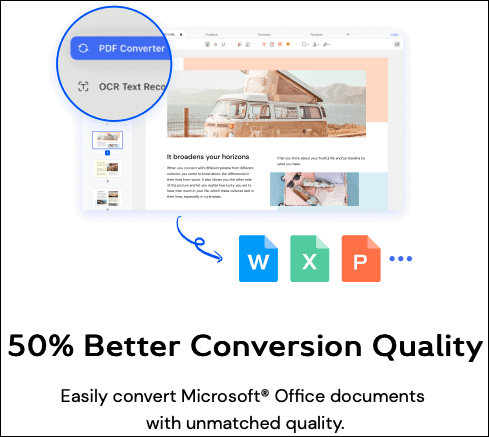
PDFelement Mac árakhoz, kedvezményekhez és frissítésekhez
Külön köszönet a Wondershare -nek, a PDFelement készítőjének, hogy szponzorálta ezt a cikket, és a különleges 50% kedvezmény a groovyPost olvasók számára. Játssz az ingyenes próbaverzióval, vagy szerezz le kedvezményes Pro vagy Standard (licenc 50% kedvezményt). Ingyenes letöltésként is elérhető a Mac App Store az Apple.com webhelyen.
Ha rendelkezik a PDFelement korábbi verziójával, örökös tervvel vagy diákként, akkor frissíthet kedvezményes áron. Látogatás A Wondershare frissítési oldala a teljes részletekért és a jogosultságért.
jegyzet: A PDFelement támogatja a Mac -eket MacOS 10.14 vagy újabb verzió fut. Az M1 chipes Mac -ek is támogatottak.
Következtetés
Élveztem a PDFelement for Mac 8.0 tesztelését. A kezelőfelület rendkívül egyszerűvé teszi a munka elvégzését. Azoknál a funkcióknál, amelyeket korábban nem használtam, az alkalmazás képernyőtippekkel rendelkezik (mutasson a legtöbbre rajtuk), hogy lássa az eszköz műveleteit. Nagyon tetszettek a kötegelt folyamatok, az átalakító eszközök, valamint a digitális és kézzel írt aláírási lehetőségek is. És persze a költségek is megfelelőek.
Ha Ön Mac-felhasználó, aki teljes értékű, könnyen használható és összességében lenyűgöző PDF-alkalmazást keres, nézze meg a PDFelement elemet. Ha van egy haverod, aki Windows -ot használ, oszd meg áttekintésünk a PDFelement 8 -ról. És ha szeretné befejezni a csomagot a mobileszközén lévő alkalmazással, nézze meg PDFelement iOS -hez is!
Külön köszönet a Wondershare -nek, a PDFelement készítőjének, hogy támogatta ezt a cikket.